|
Isn't SHE
Lovely ?

(Résultat réduit)
Pour visualiser en grandeur réelle, cliquer sur le tag.
Attention.
Ce tag fait plus de 500ko
avec l'animation.
**********
Ce tutoriel est une traduction d'une création
originale de Mabel_MissDaisy
du site Diseno PSP dont j'ai obtenu la permission pour la
traduire.
Vous trouverez le tutoriel original ici.
Thank you Mabel_MissDaisy for given me the permission to translate your
tutorial.
Il est strictement interdit de reproduire ce tutoriel et cette
traduction sans la
permission de l'auteur.
**********
La création de cette traduction a été réalisée avec PSPX.
Vous aurez besoin pour faire ce tutoriel
Filtres
* L&K
Zitah
* FM
Tile Tools
* Mura's
Seamless
Installer les filtres dans le répertoire Plugins de votre
choix.
Le filtre L&K est la propriété de Lisette et Karin du site
Site
Of Wonders.
Note de la traductrice
Le filtre Zitah n'est malheureusement pas dans la liste
des filtres disponible.
Voici le lien où j'ai pu le télécharger
Cliquer ici
Matériel
* Tubes - À placer dans le répertoire de votre choix.
Le tube de la femme est une création de LisaG
Les tubes de fleurs sont des créations de Patry
* Sélections - À placer dans le répertoire de votre
choix.
** Les calques de certains tubes
sont invisibles afin
de réduire le poids du fichier Matériel.
Pour les rendre visibles, enlever le X rouge dans la palette des
calques
à l'ouverture du tube. **
Il
est strictement interdit d'enlever
la signature, de renommer les tubes ou de redistribuer les tubes
sans l'autorisation écrite des créateurs de ces tubes.
Merci de respecter leurs conditions d'utilisations.
**********
Télécharger le matériel ici
Attention
En cliquant sur le lien, vous aurez une nouvelle fenêtre
qui s'ouvrira.
Repérer dans la liste le fichier Matériel dont vous avez
besoin.
Cliquez dessus. Une autre fenêtre va s'ouvrir.
Dans le bas de la fenêtre, il sera écrit "Loading file info.
Please wait..."
Quand le fichier sera disponible, vous verrez au même endroit
les informations concernant ce fichier
Cliquer sur "Download file" pour télécharger le matériel.
**********
Sauvegardez souvent !
Vous êtes prêts ? Alors allons-y !
**********
Préparation.
Ouvrir les tubes.
À l'aide de la touche Shift et la lettre D de votre clavier,
faire une copie des tubes.
Fermer les originaux
Palette Styles et Textures.
Mettre la couleur #E3FEFE en Premier plan
et la couleur #353B3B en Arrière-plan.
Ouvrir la fenêtre de configuration de la couleur Premier plan.
Onglet Dégradé.
Repérer le dégradé Premier plan-Arrière-plan.
Style Linéaire - Angle à 45 - Répétitions à 1 - Inverser
coché.

**********
Étape 1.
Ouvrir une nouvelle image 540 x 400 pixels, fond transparent.
Outil Pot de peinture.
Appliquer le dégradé dans la nouvelle image
Étape 2.
Effets - Effets de réflexion - Kaleidoscope.
Colonne à gauche.
30 ~ 30 ~ 0 ~ 0
Colonne à droite.
2 ~ 0 ~ 0
Enroulement coché.
Effets - Modules externes - FM Tile Tools - Blend Emboss
Configuration par défaut.
Étape 3.
Sélections - Charger/enregistrer une sélection - Charger à
partir du disque.
Repérer la sélection Lovely1
Étape 4.
Aller au tube LisaG_Tubes_BeautygirlSeries_224
Édition - Copier.
Retourner à votre tag.
Calques - Nouveau calque raster.
Édition - Coller dans la sélection.
Sélections - Désélectionner tout.
Palette des calques.
Réduire l'opacité à 80.
Étape 5
Palette des calques.
Activer le calque Raster1
(Cliquer une fois dessus avec la souris)
Sélections - Charger/enregistrer une sélection - Charger à
partir du disque.
Repérer la sélection Lovely2
Effets - Effets de texture - Textile.
1 ~ 2 ~ 20
Couleur du tissage = Couleur Premier plan
Couleur des interstices = Couleur Arrière-plan
Remplir les interstices coché.
Sélections - Désélectionner tout.
Palette des calques.
Activer le calque en haut de la pile.
Étape 8.
Aller au tube PatryMists_06_Flowers_149.
Redimensionner à 350 pixels de hauteur.
Édition - Copier
Retourner à votre tag.
Édition - Coller comme nouveau calque.
Image - Miroir.
Placer comme ceci :

Calques - Dupliquer.
Placer comme ceci :

Étape 9.
Aller au tube PatryMists_06_Flowers_60.
Redimensionner à 85%.
Édition - Copier
Retourner à votre tag.
Édition - Coller comme nouveau calque.
Placer comme ceci :

Calques - Dupliquer.
Image - Miroir.
Calques - Fusionner - Fusionner le calque de dessous.
Palette des calques.
Réduire l'opacité à 40.
Calques - Dupliquer.
Image - Renverser.
Étape 10.
Avec l'outil Sélection ou la gomme à effacer
enlever les fleurs qui se trouvent sur le visage de la femme.
Vous devriez avoir ceci :

Étape 11.
Aller au tube pespunte.
Réglage - Teinte et saturation - Coloriser.
Teinte à 127 - Saturation à 14.
Édition - Copier
Retourner à votre tag.
Édition - Coller comme nouveau calque.
Outil Sélecteur

À l'aide du repère rotation,
tourner le tube à 90 degrés.
Diminuer le tube en largeur pour qu'il entre bien dans l'image

Réglage - Netteté - Masque flou.
1.00 ~ 40 ~ 4
Calques - Dupliquer.
Image - Renverser.
Votre tag devrait ressembler à ceci :

Étape 12.
Outil Forme - Rectangle.
Style de ligne = Pleine.
Taille à 1
Palette Styles et Textures.
Mettre la couleur noire en Premier plan.
Rendre inactive la couleur Arrière-plan.
Dessiner un carré (40 x 40) comme ceci :

Vous référez à la barre d'état pour la dimension.

Placer dans le coin supérieur droit de votre tag.

Calques - Dupliquer.
Image - Renverser.
Étape 13.
Ajouter votre signature.
Étape 14.
Outil Texte.
Repérer la police Fabulous.
Taille à 30.
Mode Vectorielle.
Palette Styles et Textures.
Rendre inactive la couleur Premier plan.
Mettre la couleur #E45C7F en Arrière-plan.
Écrire le mot SHE.
Calques - Convertir en calque raster.
Effets - Modules externes - Mura's Seamless - Emboss at Alpha
Configuration par défaut.
Effets - Effets 3D - Ombre de portée.
1 ~ 1 ~ 100 ~ 1.00, couleur noire.
Placer le mot dans le petit carré dans le coin supérieur
gauche.
(Voir Résultat final)
Le reste du texte se fera avec la couleur noire.
avec la même ombre de portée.
Repérer la police Lesline
Écrire les mots Isn't
Le placer au dessus du mot SHE.
Écrire le mot Lovely avec un point d'interrogation en dessous.
Le placer dans le coin inférieur gauche de votre tag.
Voir le résultat final pour l'emplacement du texte au complet.
Étape 15.
Nous allons préparer l'animation.
Attention.
Ce tag fait plus de 500ko
avec l'animation.
Palette des calques.
Activer le dernier calque en haut de la pile (Fond).
Sélections - Charger/enregistrer une sélection - Charger à
partir du disque.
Repérer la sélection Lovely3
Effets - Modules externes - L&K Zitah.
Configuration suivante :
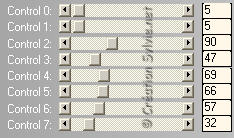
Sélections - Désélectionner tout.
Calques - Fusionner - Fusionner les calques visibles.
Édition - Copier.
Étape 16.
Ouvrir Animation Shop
Édition - Coller comme nouvelle animation.
Retourner à PSP.
Édition - Annuler les trois dernières fonctions
(Fusion - Désélection - Filter L&K Zitah)
Vous devez vous retrouver avec la sélection.
Appliquer à nouveau le filtre L&K Zitah
Changer la ligne Control 0 à 7.
Sélections - Désélectionner tout.
Calques - Fusionner - Fusionner les calques visibles.
Édition - Copier.
Étape 17.
Aller à nouveau à Animation Shop
Édition - Coller après l'image active
Étape 18.
Répéter l'étape 16 à partir de
Retourner à PSP
Changer le Control 0 du filtre L&K Zitah à 9.
Répéter l'étape 17.
Étape 19.
Quand vous aurez ajouter les deux dernières images dans
Animation Shop
faites Édition - Sélectionner tout
Édition - Copier.
Sélectionner avec la souris, le dernier cadre.
Édition - Coller après l'image active.
Vous aurez maintenant 6 images.
Sélectionner à nouveau la dernière image.
Édition - Coller après l'image active.
Vous aurez maintenant 9 images.
Sélectionner à nouveau la dernière image.
Presser la touche Delete (Suppr) de votre clavier.
Vous aurez maintenant 8 images.
Étape 20.
Fichier Ouvrir.
Aller au dossier où vous avez enregistré le fichier
silver.gif.
L'ouvrir dans Animation Shop.
Édition - Sélectionner tout.
Édition - Copier.
Retourner à votre tag.
Édition - Sélectionner tout.
Édition - Propager le collage.
Zoomer votre tag pour bien placer l'animation.
Édition - Coller dans l'image sélectionnée.
Vous le verrez apparaître au bout de votre souris.
Placer l'animation dans la première image de votre tag
dans le petit carré en haut à droite.
Édition - Coller à nouveau dans l'image sélectionnée.
Placer dans le petit carré en bas à droite.
Étape 21.
Animation - Propriété de l'image.
Mettre la durée à 30.
Visionner votre animation.
Voilà ! Votre tag animé est terminé.
Il ne vous reste plus qu'à l'enregistrer en format GIF.
Attention
Une animation peut parfois être lourde à
l'enregistrement,
vérifier le poids de votre tag ici

Si vous le trouvez trop lourd, le redimensionner.
J'espère que vous avez aimez faire ce tutoriel. :)

Retour
aux traductions des créations de MissDaisy
Retour au menu Mes Traductions
Retour au menu principal

(Pour m'écrire, cliquez sur ce logo)

Tous droits réservés © 16-06-2006
|